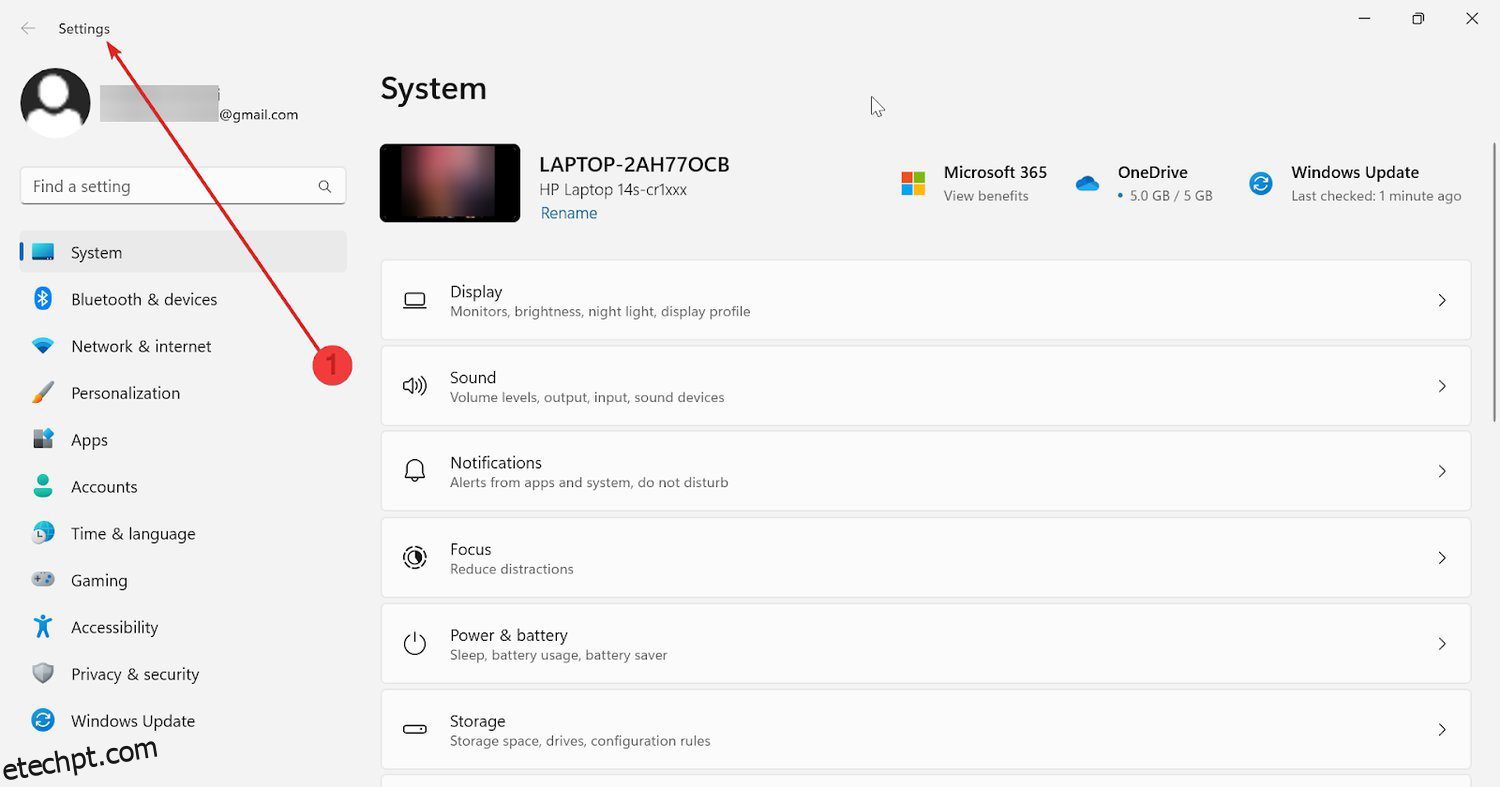Lidar com erros em seu computador com Windows pode ser bastante frustrante, e um erro específico que geralmente confunde os usuários é o erro 0x80004005 do Windows.
Esse código de erro normalmente indica um problema com um processo ou operação específica, causando problemas no bom funcionamento do seu sistema.
Os usuários do Windows geralmente encontram o código de erro 0x80004005 regularmente. Esse erro é bastante comum, mas carece de especificidade e pode ser causado por vários fatores subjacentes. As possíveis causas incluem complicações de atualização do Windows, erros de máquina virtual e muito mais.
A mensagem de erro 0x80004005 pode surgir independentemente ou junto com outros códigos de erro que a acompanham, muitas vezes exigindo um exame mais aprofundado para identificar a causa raiz.
Em tais ilustrações, informações suplementares podem ser inestimáveis para restringir a origem do problema. Neste artigo, vamos nos aprofundar nos gatilhos comuns desse erro e apresentar um guia completo para resolvê-lo em diferentes cenários.
Compreendendo as causas subjacentes e empregando soluções apropriadas, podemos resolver com eficácia o código de erro 0x80004005, garantindo uma experiência mais tranquila para os usuários do Windows.
últimas postagens
O que é o erro 0x80004005 no Windows?
O código de erro 0x80004005, comumente referido como “Erro não especificado”, é uma mensagem de erro genérica que pode se manifestar no Windows devido a vários fatores. Este erro pode ser acionado por problemas como arquivos de sistema corrompidos, drivers incompatíveis ou problemas relacionados a hardware.
Causa comum para o erro 0x80004005
O código de erro 0x80004005 é um problema frequentemente encontrado que surge devido a vários fatores. Antes de mergulhar na solução de problemas, vamos ver as causas comuns por trás desse erro e fornecer possíveis soluções para resolvê-lo.
O erro 0x80004005 pode se manifestar em diversos cenários, resultante de uma variedade de causas subjacentes. Para esclarecer esse problema, abaixo estão os fatores que podem causar o erro.
Arquivos de sistema corrompidos
A ocorrência desse problema pode ser atribuída à presença de arquivos danificados ou ausentes necessários para a ativação do produto Windows (WPA). Esse comportamento é normalmente observado nas seguintes condições:
- O processo de instalação do Windows XP é interrompido por um utilitário de backup ou programa antivírus de terceiros.
- Um arquivo WPA necessário foi modificado manualmente.
Problemas de firewall ou antivírus
A operação do sistema pode ser afetada por um firewall ou software antivírus, levando ao surgimento desse problema. Um firewall pode bloquear conexões de rede essenciais e negar o acesso a recursos de rede, enquanto um programa antivírus pode erroneamente classificar um arquivo legítimo como uma ameaça e restringir seu acesso.
Falha na atualização
Quando as atualizações do Windows não são instaladas corretamente, isso pode resultar no erro 0x80004005. Durante o processo de atualização, o Windows baixa os arquivos necessários. No entanto, se algo interferir no processo ou os arquivos forem corrompidos, ocorrerá uma atualização incompleta. Consequentemente, a instalação de um arquivo incompleto ou corrompido aciona o erro 0x80004005.
Falha na instalação
Se o arquivo de instalação estiver incompleto ou corrompido durante o processo de extração, isso levará a uma falha na instalação. Ao tentar executar o instalador, você pode encontrar o erro 0x80004005.
Software de terceiros
Certos aplicativos de software de terceiros podem interromper as operações do sistema devido à sua incompatibilidade com componentes do sistema ou interferência com arquivos críticos, resultando em conflitos com outros arquivos e processos. Esses conflitos restringem os processos e operações do sistema, levando à ocorrência do erro 0x80004005.
Problemas relacionados à rede
O erro 0x80004005 pode surgir ao tentar executar operações de rede ou acessar recursos de rede. Além disso, problemas de rede, como conectividade intermitente, congestionamento de rede ou um adaptador de rede com defeito, podem contribuir para esse problema.
Problemas de permissão
Se você não tiver as permissões corretas para acessar um arquivo ou pasta, poderá receber este erro. Isso pode acontecer se você estiver tentando acessar um arquivo ou pasta que pertence a outro usuário ou se tiver alterado as permissões de um arquivo ou pasta por engano.
atualização do Windows
Se você receber esse erro ao tentar instalar uma atualização do Windows, é possível que o arquivo de atualização esteja corrompido. Nesse caso, você pode tentar baixar o arquivo de atualização novamente ou executar a solução de problemas do Windows Update.
Problemas de hardware
Em casos raros, esse erro pode ser causado por um problema de hardware, como um setor de disco rígido defeituoso ou um módulo de memória com defeito. Se você tentou todas as outras soluções e ainda está recebendo esse erro, é possível que você tenha um problema de hardware.
Corrigir o erro 0x80004005 no Windows 10/11
Embora possa ser difícil resolver o erro não especificado 0x80004005, compilamos uma lista de 6 correções eficazes abaixo que certamente o ajudarão. Portanto, se o seu sistema estiver encontrando o Erro 0x80004005, é recomendável seguir imediatamente estas etapas de solução de problemas.
#1. Execute a solução de problemas de atualização do Windows
Se você encontrar o código de erro 0x80004005 na tela do Windows ao tentar atualizar seu PC, é aconselhável utilizar o Solucionador de problemas do Windows Update. Esta ferramenta oferece uma solução prática para identificar e resolver erros comuns que ocorrem frequentemente durante o processo de atualização. Siga as etapas abaixo para fazer isso.
1. Vá para Iniciar e pesquise Configurações.
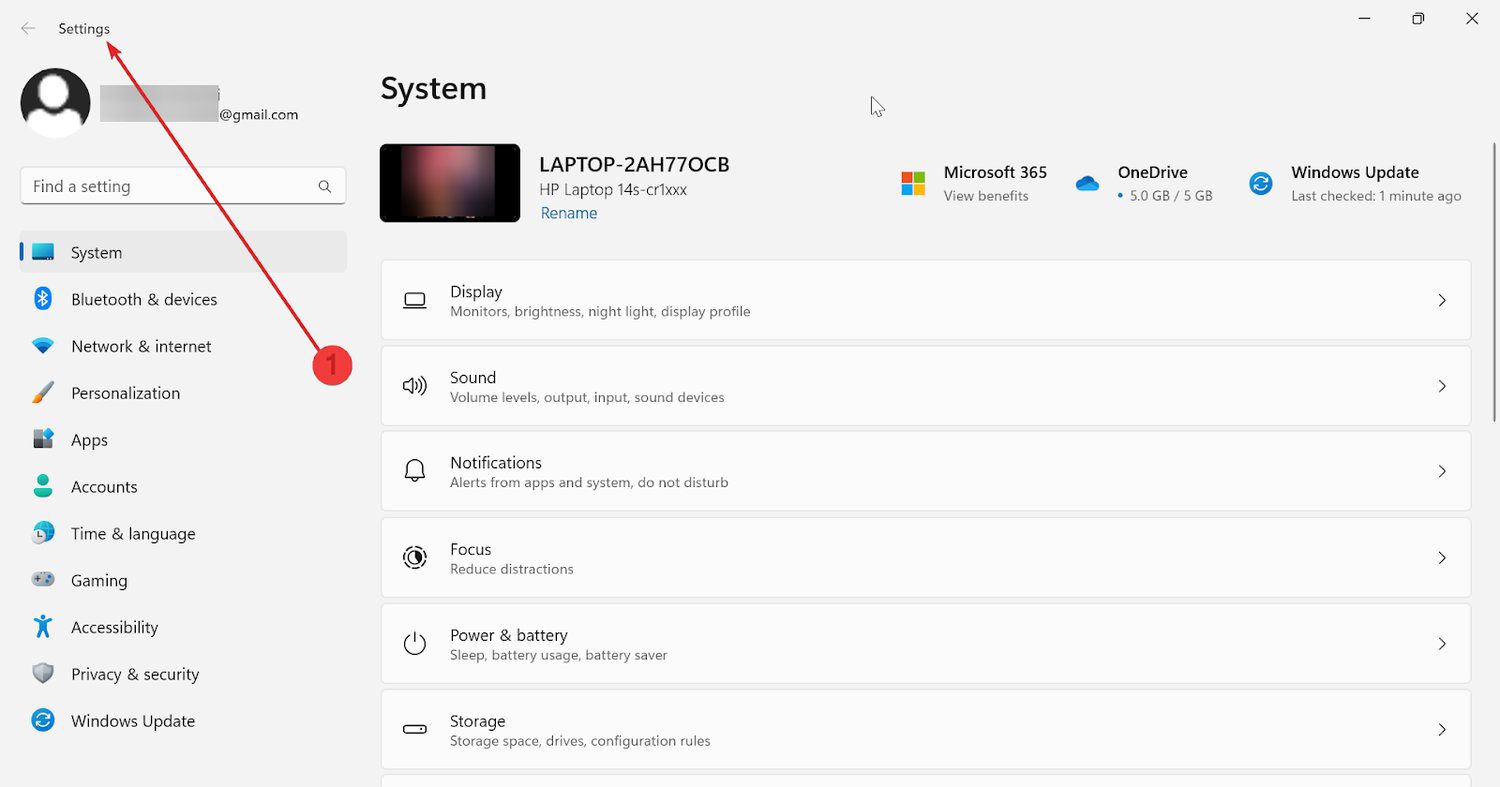
2. No painel esquerdo, clique em Sistema.
3. Role para baixo e escolha Solução de problemas no painel do lado direito.
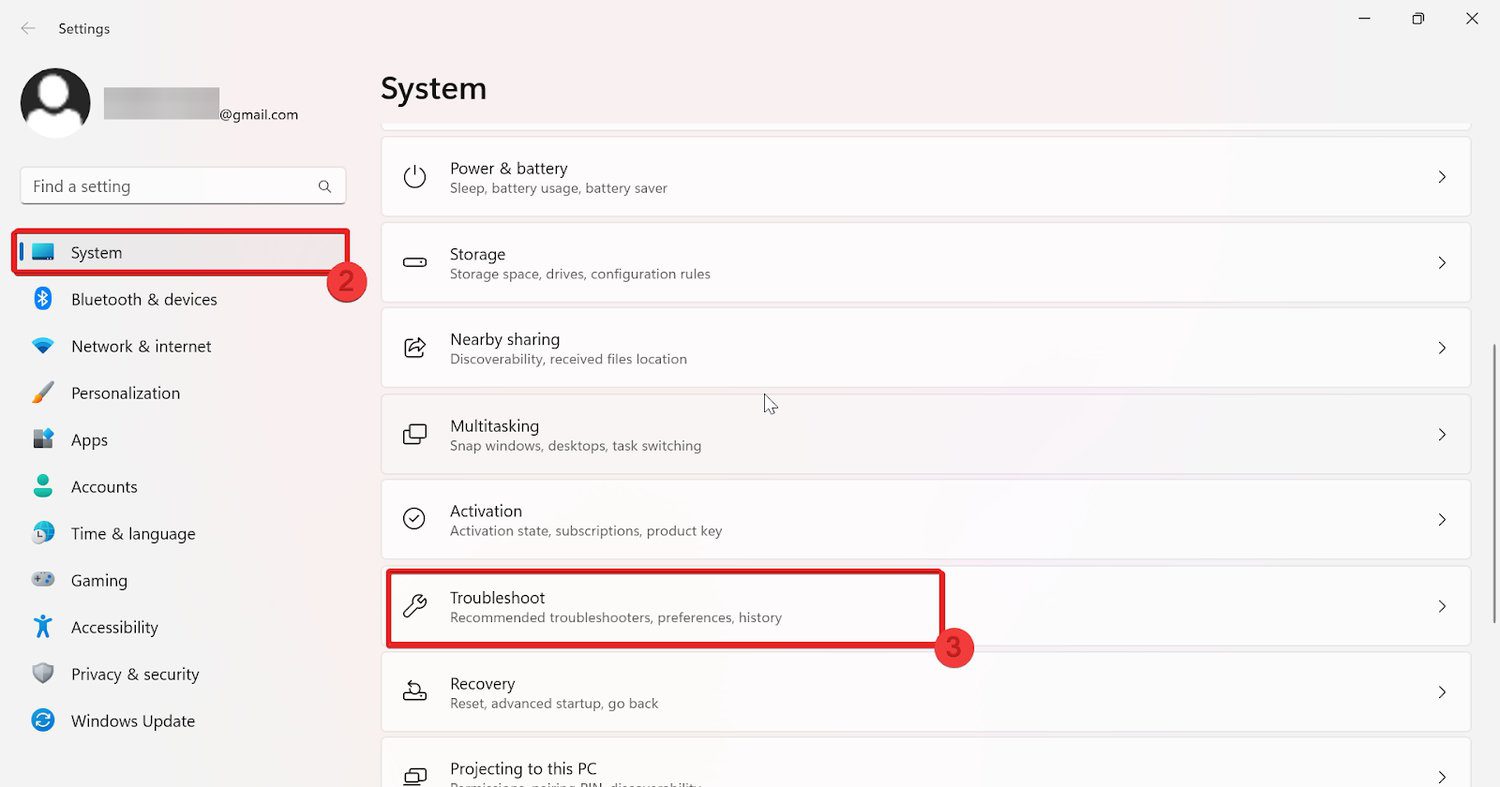
4. Toque em Outros solucionadores de problemas em Solução de problemas.
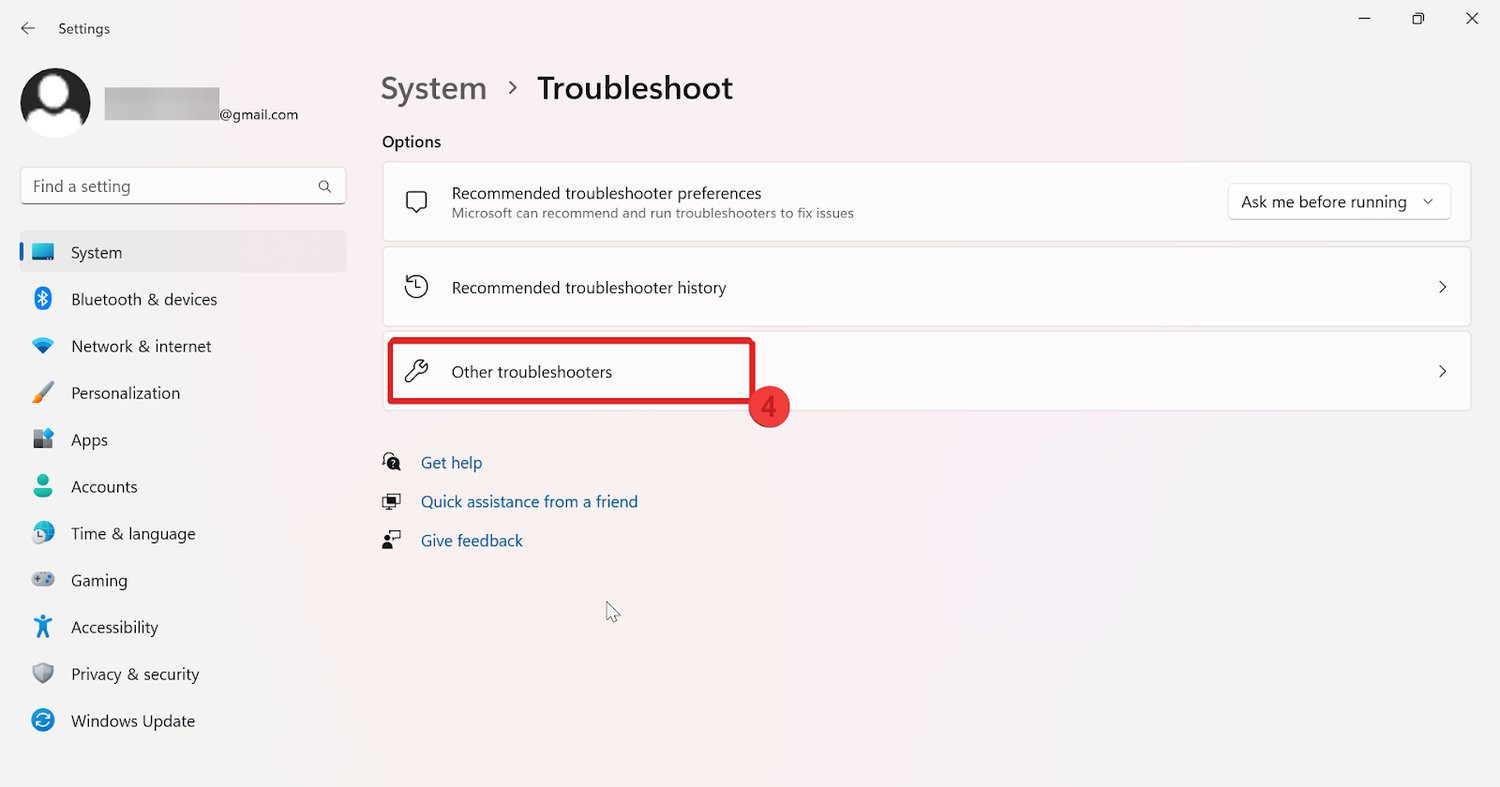
5. Na seção mais frequente, clique em Executar diretamente para o Windows Update.
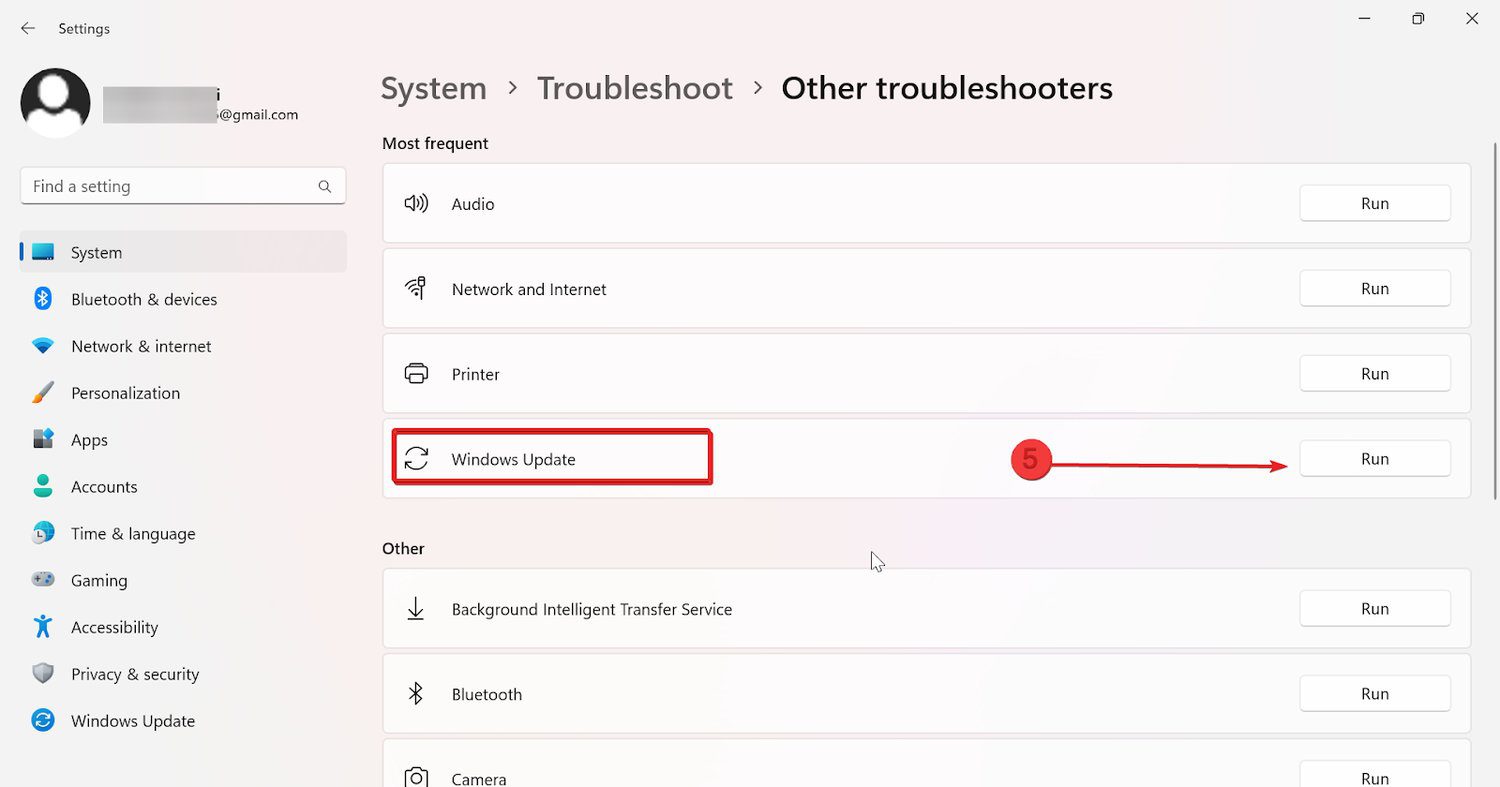
6. Depois que o Solucionador de problemas concluir sua operação, reinicie o dispositivo.
#2. Excluir arquivos da pasta de download de atualização do Windows
Às vezes, a exclusão de arquivos da pasta de download de atualização do Windows corrige o erro 0x80004005 no Windows. Siga as etapas abaixo para excluir arquivos na pasta Windows Update para Windows 10/11.
1. Pressione a tecla Windows + E para abrir o File Explorer.
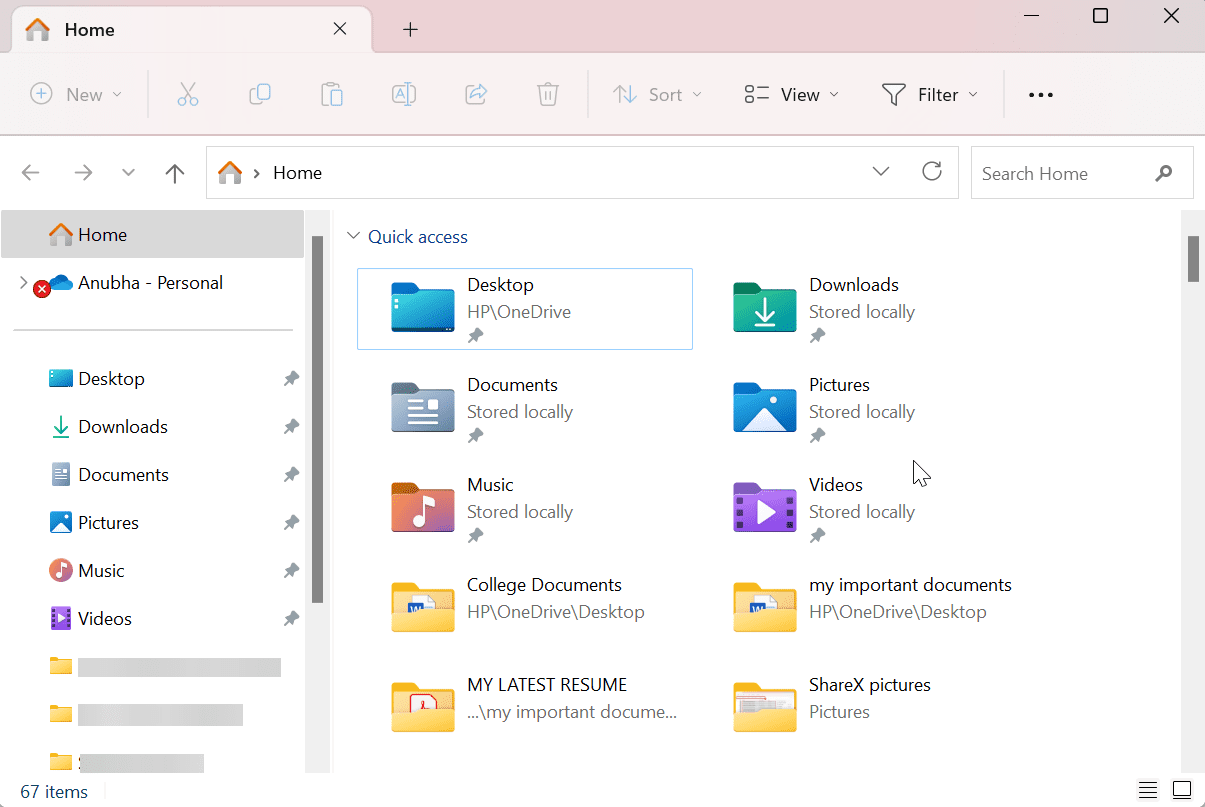
2. Aqui, navegue até o seguinte local: C:WindowsSoftwareDistributionDownload
Nota: Se o Windows estiver instalado em uma unidade diferente, substitua “C:” pela letra da unidade relevante.
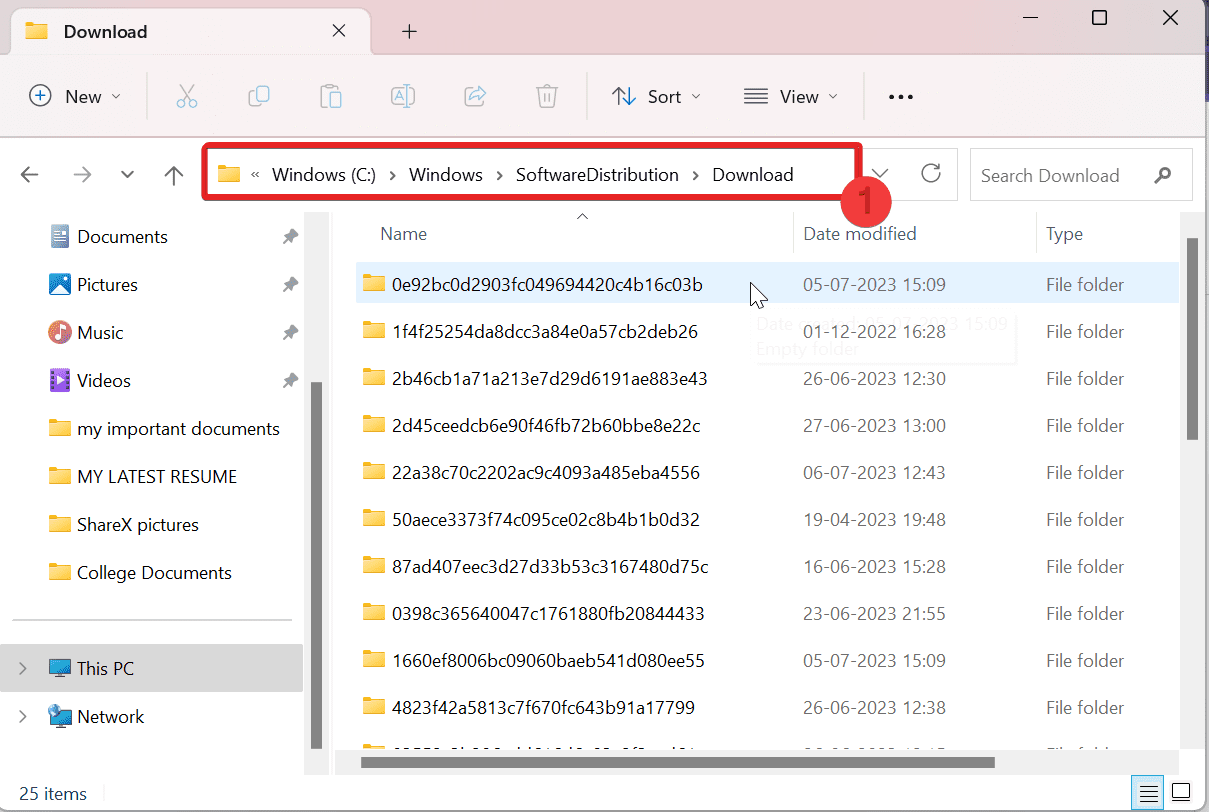
3. Na pasta Download, pressione Ctrl + A para selecionar todos os itens e excluí-los no menu de contexto ou com o botão Excluir do teclado (se houver).
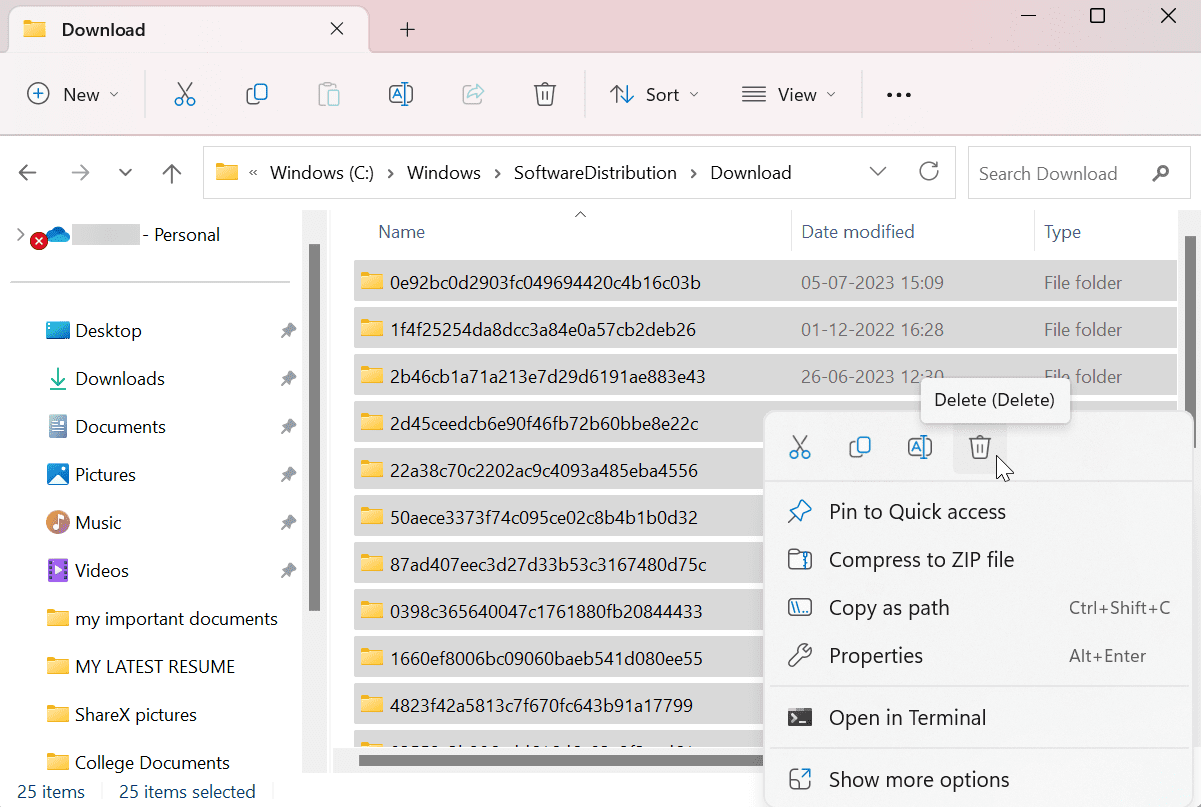
4. Finalmente, confirme a exclusão quando solicitado.
#3. Atualize o Windows para a versão mais recente
O código de erro 0x80004005 também pode ocorrer devido a um bug ou falha temporária. Se for esse o caso, atualizar o sistema operacional Windows para a versão mais recente disponível pode ajudar. Veja como:
1. Pressione Windows + I para abrir Configurações.
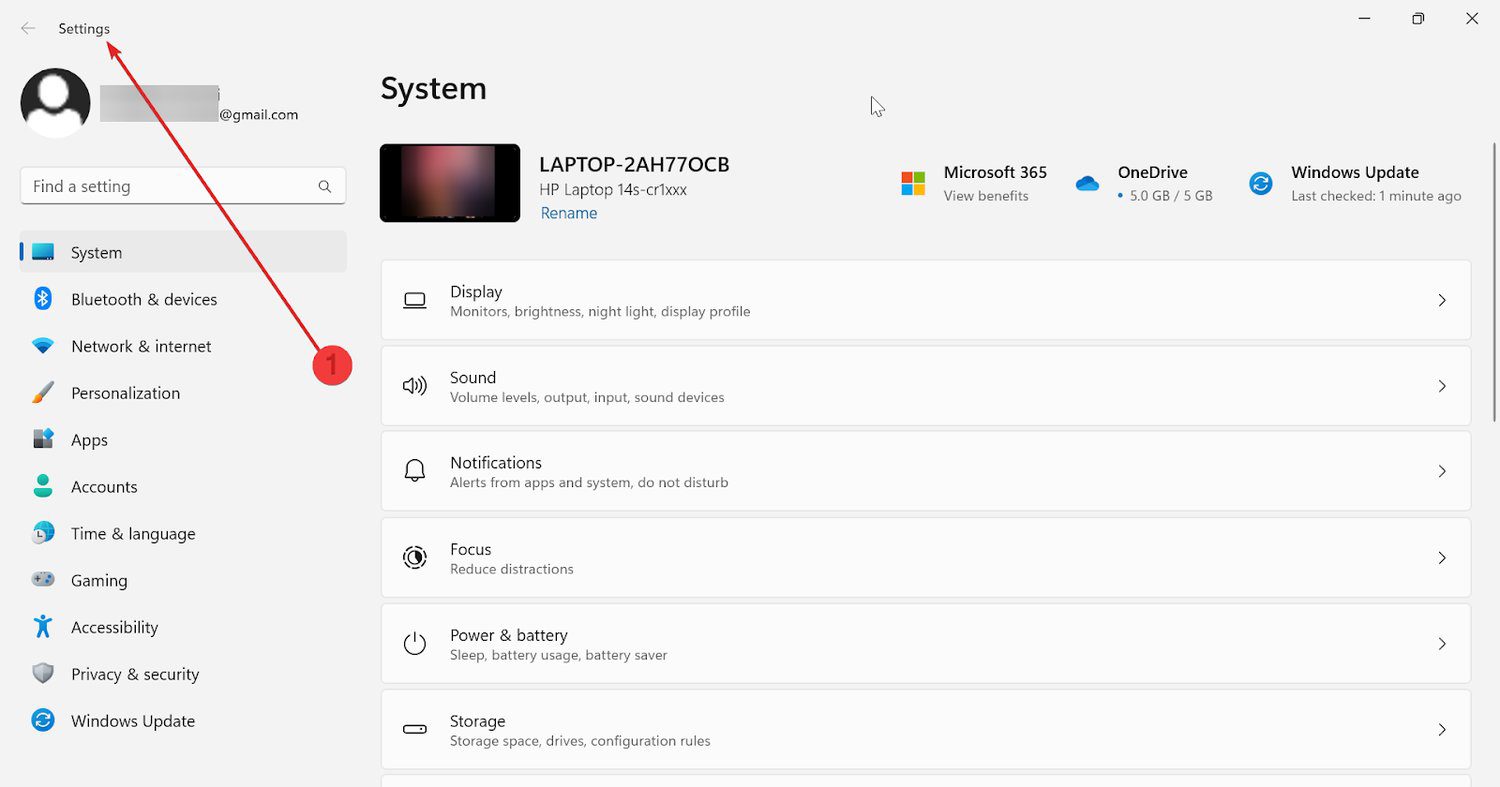
2. Navegue até o Windows Update na parte inferior da barra lateral direita.
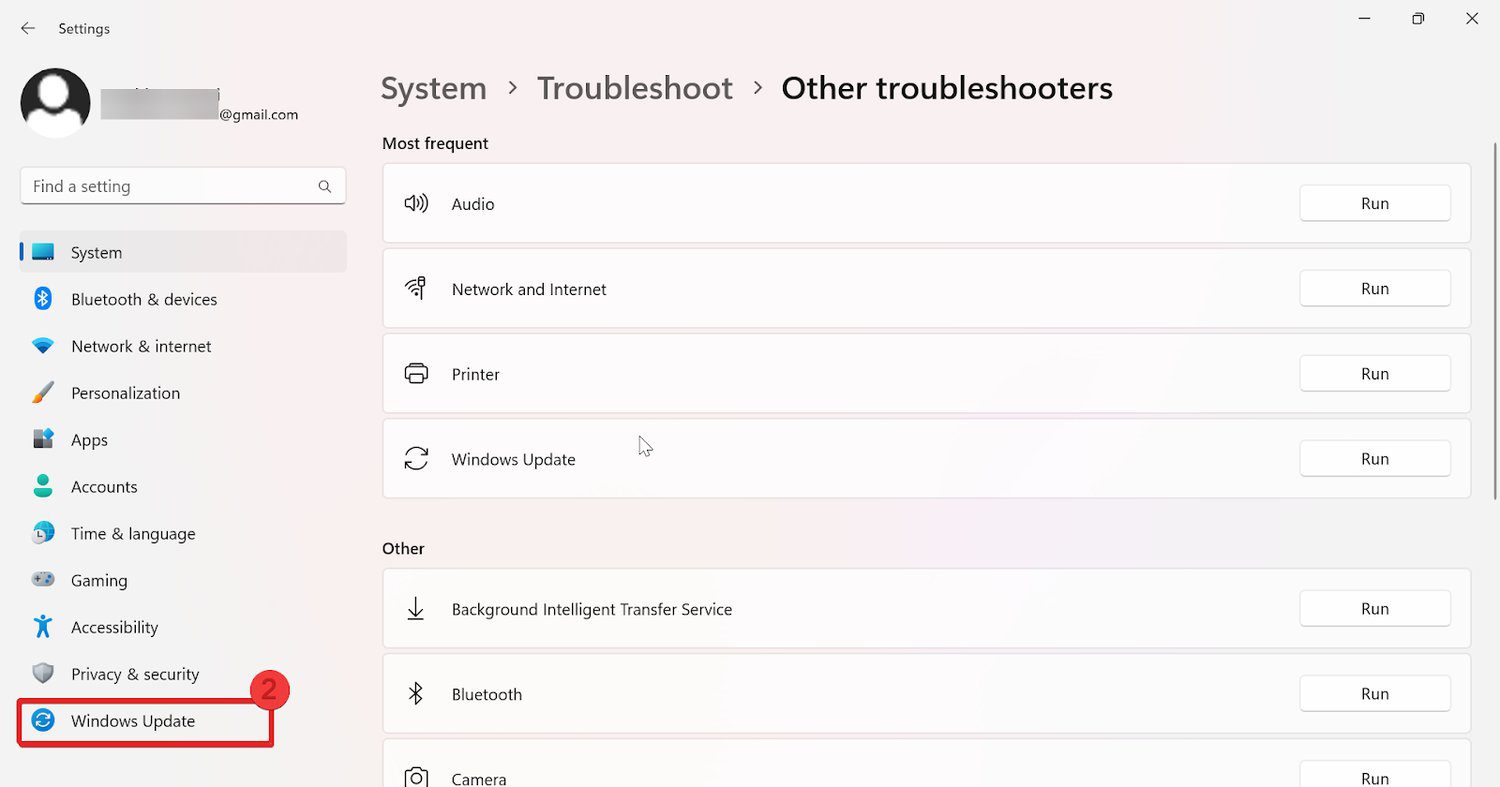
3. Clique em Verificar atualizações e a janela verificará as atualizações disponíveis para o seu sistema.
4. Se forem detectadas atualizações, clique em Download & Install para iniciar o processo de instalação. Pode ser necessário reiniciar o sistema para instalação.
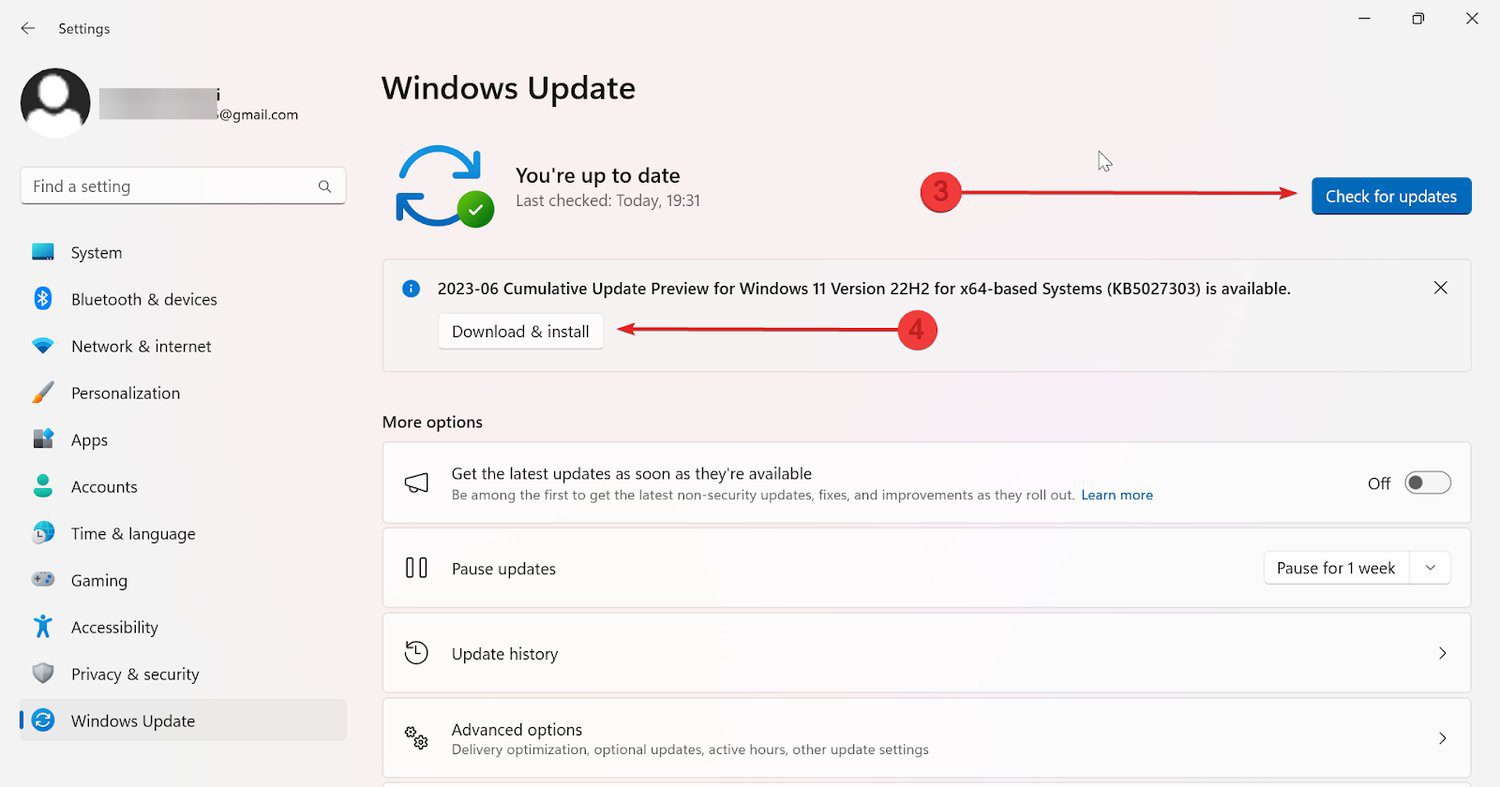
Em segundo plano, o Windows baixará e instalará atualizações importantes, incluindo correções de segurança. Se preferir que as atualizações sejam instaladas automaticamente sem sua intervenção, você pode ativar as atualizações automáticas nas configurações do Windows Update.
#4. Registre novamente jscript.dll e vbscript.dll
Outra maneira de resolver o código de erro 0x80004005 é registrar novamente os arquivos jcript.dll e vbscript.dll no prompt de comando. Siga as etapas para fazer isso:
1. Pressione Iniciar, digite cmd e clique em Executar como Administrador.
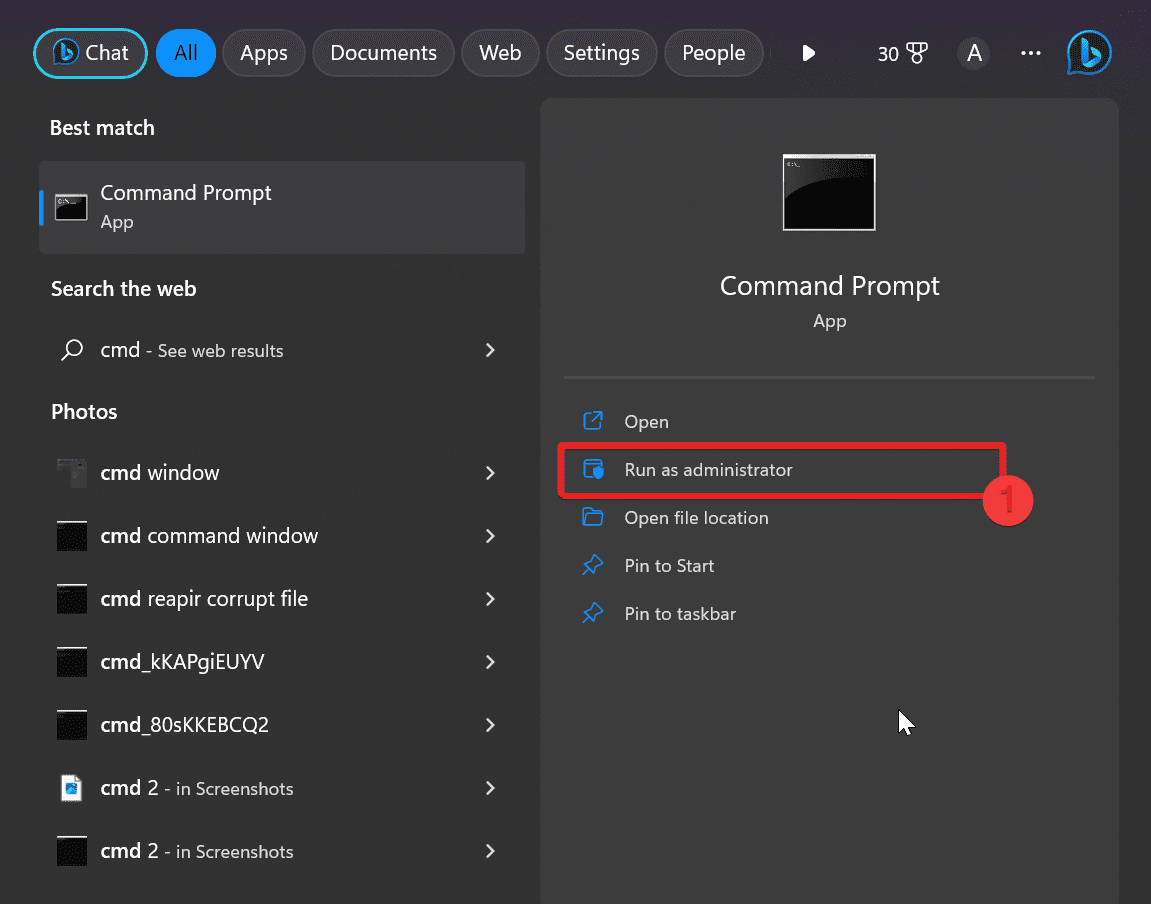
2. Na janela cmd, digite o seguinte e pressione Enter.
regsvr32 jscript.dll
regsvr32 vbscript.dll
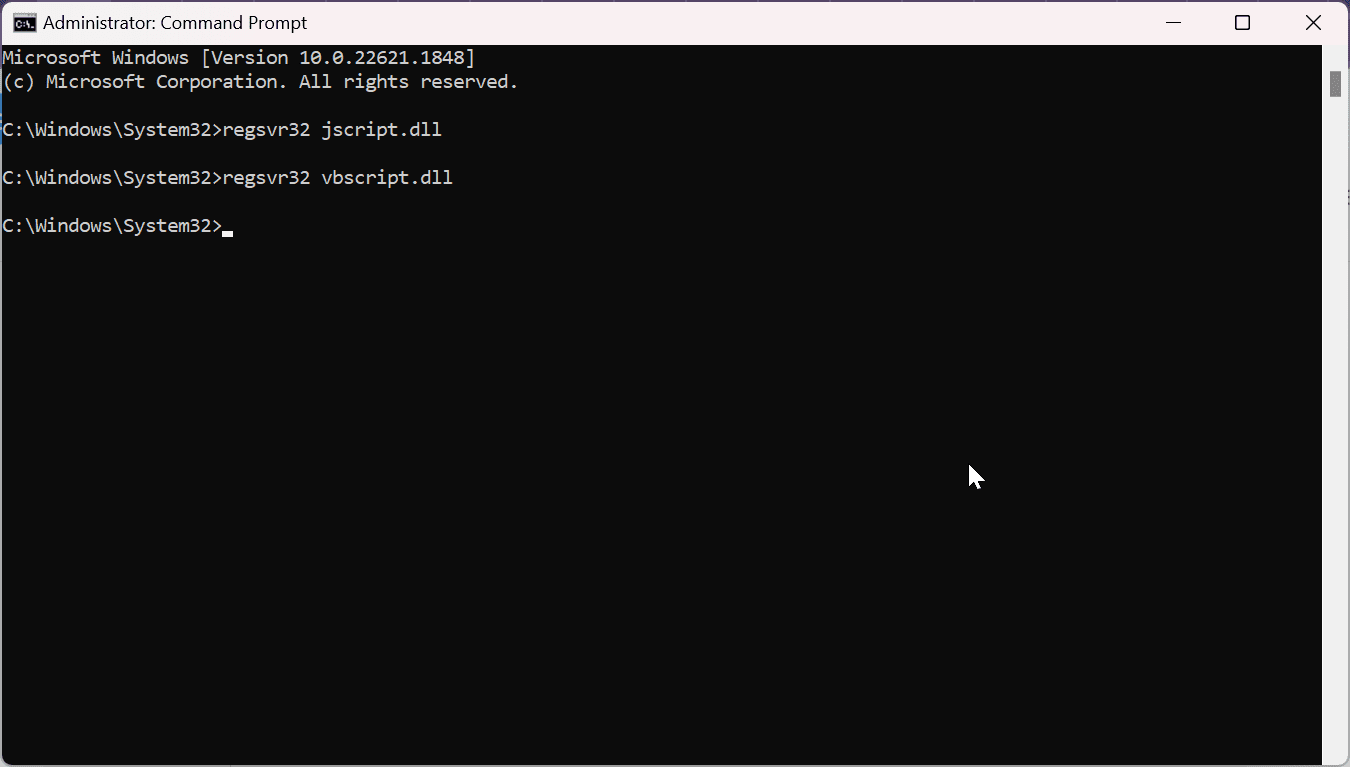
3. Por fim, feche a janela do prompt de comando e reinicie o computador.
#5. Faça modificações no Editor do Registro
No Windows, o Registro é um banco de dados centralizado que armazena definições de configuração, opções e outras informações relacionadas ao sistema operacional, como software instalado, dispositivos de hardware e assim por diante. Portanto, alterar o registro pode ajudá-lo a corrigir o erro do Windows 0x80004005. Veja como:
1. Pressione Iniciar, digite regedit e pressione Enter.
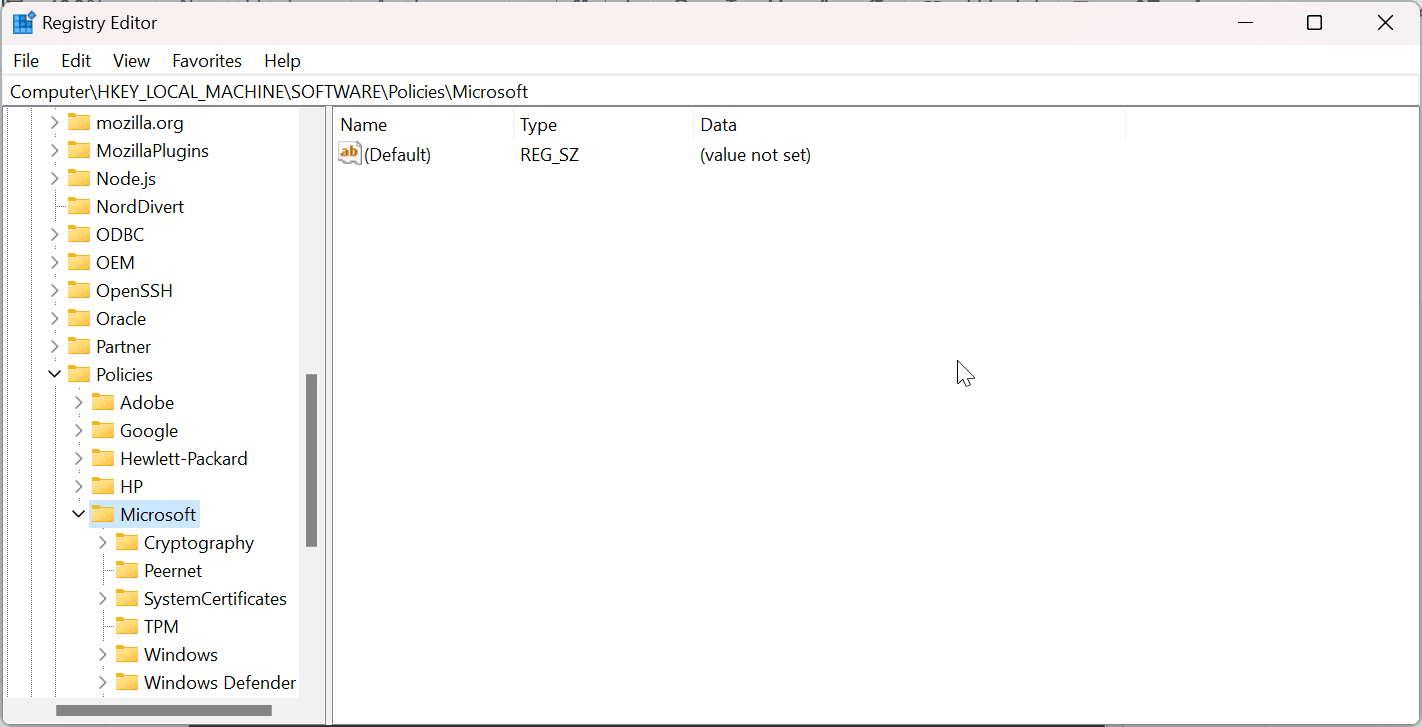
2. No Editor do Registro, navegue até o seguinte local: HKLMSOFTWAREMicrosoftWindowsCurrentVersionPoliciesSystem
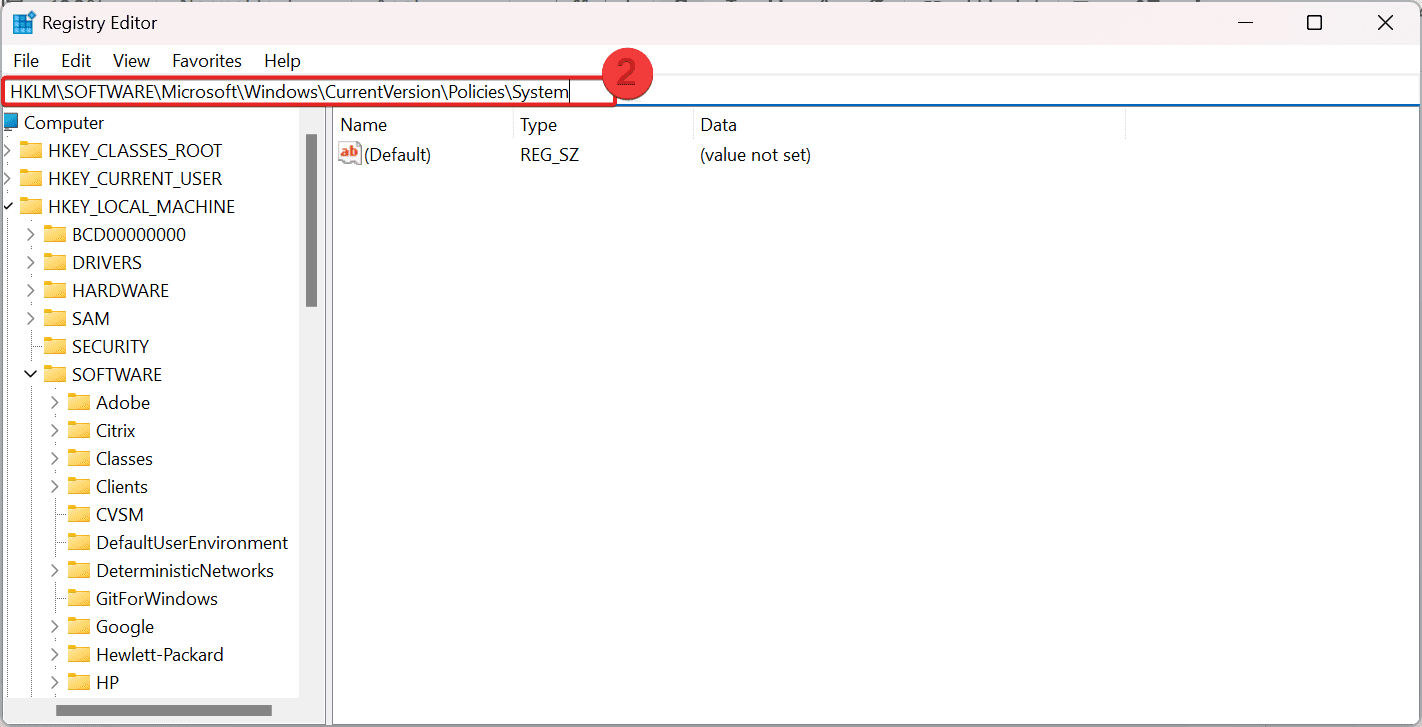
3. Crie um novo valor DWORD (32 bits) ou um valor QWORD (64 bits) no painel direito conforme seu sistema
4. Renomeie a entrada recém-criada como LocalAccountTokenFilterPolicy e defina os dados do valor como 1.
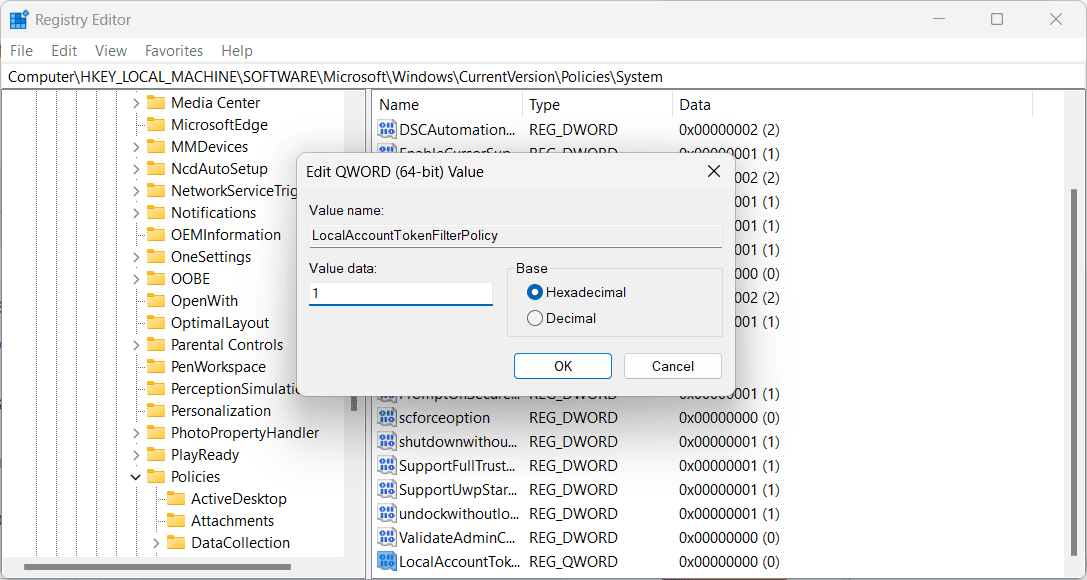
5. Por fim, saia do Editor do Registro e reinicie o computador.
#6. Reparar arquivos corrompidos
Às vezes, a operação do sistema de arquivos ou as falhas no registro de arquivos podem causar problemas com as atualizações do Windows. Se for esse o caso, os arquivos de sistema corrompidos devem ser reparados.
Siga as etapas abaixo mencionadas para reparar seus arquivos de sistema corrompidos e corrigir o erro 0x80004005.
1. Pressione Iniciar, digite cmd e clique em Executar como administrador.
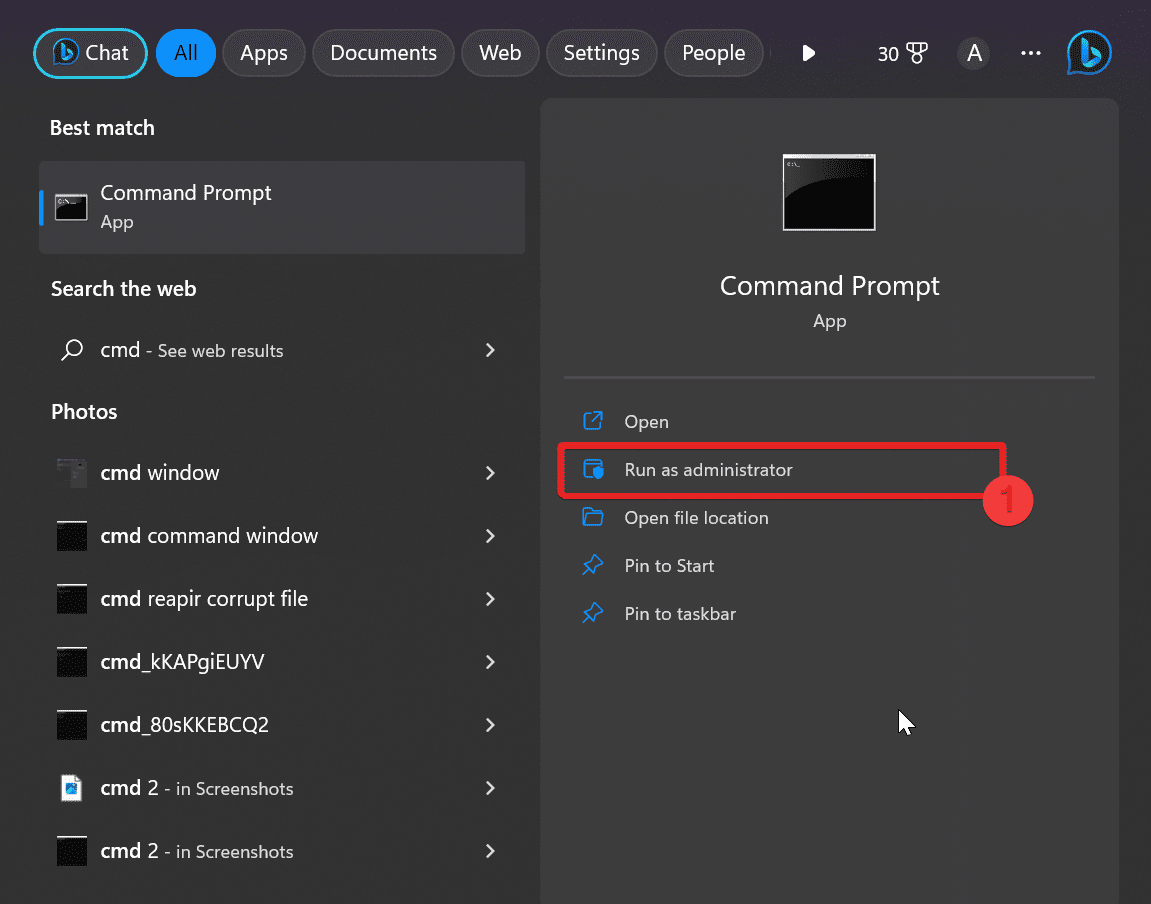
2. Digite o comando sfc /scannow e pressione Enter.
3. O verificador de arquivos do sistema agora reparará os arquivos do sistema. Aguarde até que a digitalização SFC esteja em 100%.
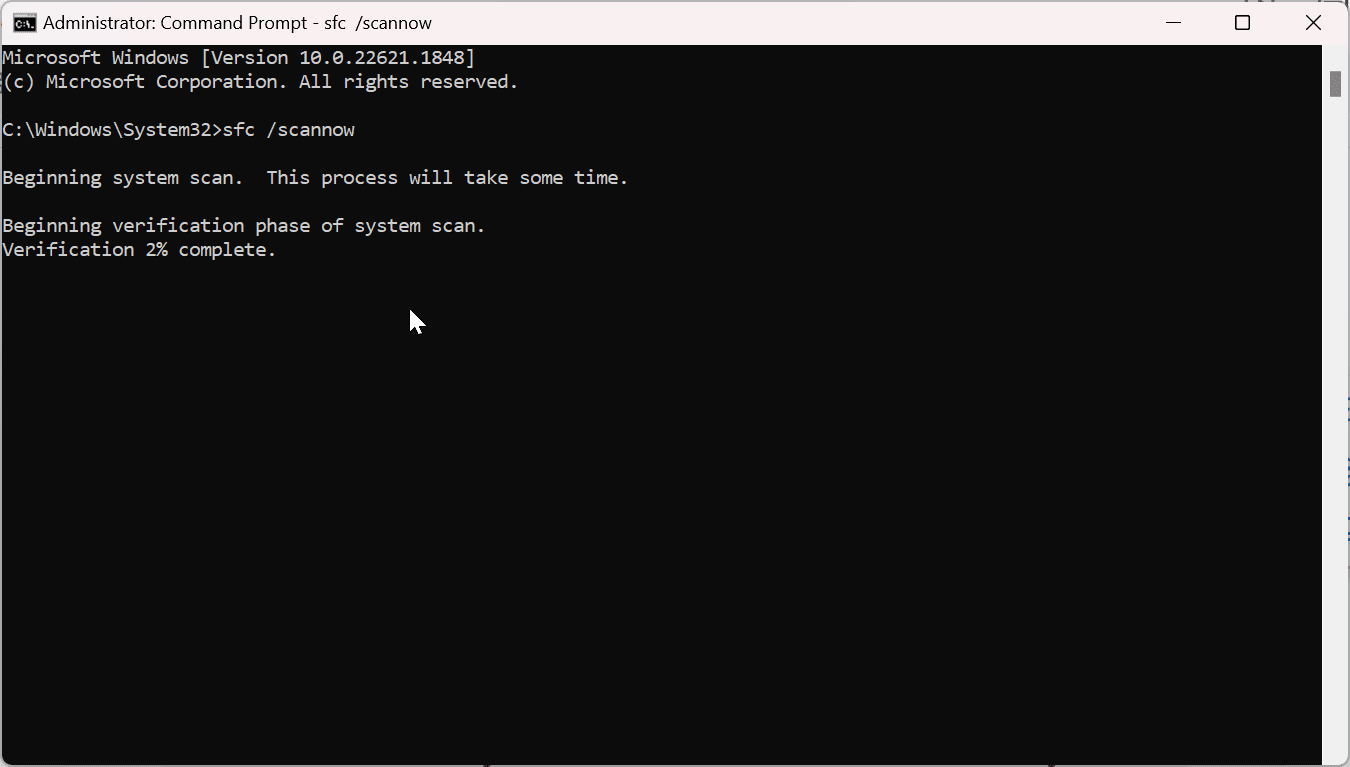
4. Após a conclusão da verificação, reinicie o sistema.
Recupere dados perdidos causados pelo erro 0x80004005 no Windows
Na seção anterior, fornecemos um guia abrangente para resolver o erro do Windows 0x80004005. No entanto, quais etapas você pode executar se já tiver perdido dados como resultado desse código de erro?
Infelizmente, é bem possível que seus dados sejam perdidos ou corrompidos devido a esse código de erro. No entanto, existem métodos disponíveis para ajudá-lo a restaurar seus dados com segurança no Windows. Abaixo são apresentadas várias dessas abordagens.
Manter cópia de segurança
É sempre aconselhável manter um backup prontamente disponível para referência futura e em caso de perda de dados.
Verifique a Lixeira
Se você já experimentou perda de dados devido a esse erro, comece verificando a lixeira em sua área de trabalho. Se seus dados ainda estiverem presentes, você pode recuperá-los simplesmente selecionando os arquivos e escolhendo a opção “restaurar” no menu do botão direito.
Utilizar o histórico de arquivos
Se o Histórico de arquivos estiver ativado em seu sistema ou se você já fez backup de seus arquivos perdidos usando um recurso de backup integrado, há uma chance de recuperar seus dados. Selecione “Restaurar versões anteriores” ou “Restaurar versões anteriores” no menu de contexto e escolha a versão desejada para recuperar.
Considere o software de recuperação de terceiros
Se os métodos acima não ajudarem a recuperar dados excluídos permanentemente, você pode optar por um software de recuperação de terceiros. Esses programas de software verificam seu dispositivo de armazenamento para recuperar dados perdidos. Algumas opções recomendadas incluem Recuva, EaseUS Data Recovery Wizard e Stellar Data Recovery.
Baixe e instale esses programas em seu sistema para restaurar os dados perdidos. Lembre-se de que o sucesso da recuperação de dados depende da extensão da perda de dados e da condição do dispositivo de armazenamento.
Consulte Serviços Profissionais de Recuperação de Dados
Se nenhum dos métodos acima funcionar, você sempre pode procurar ajuda de serviços profissionais de recuperação de dados. Esses especialistas são especializados em lidar com recuperações de dados complexos e possuem ferramentas especializadas e experiência para reparar dados danificados ou perdidos.
Dicas para evitar que o erro 0x80004005 ocorra no futuro
Descubra estratégias eficazes para evitar encontrar o problemático erro 0x80004005 no futuro com essas dicas essenciais de prevenção.
Manter Atualizações do Sistema
É crucial atualizar consistentemente seu sistema operacional para garantir que seu sistema esteja equipado com os recursos mais recentes e permaneça livre de bugs. As atualizações desempenham um papel vital na resolução de erros como 0x80004005.
Utilize um software antivírus confiável
Sempre use um software antivírus confiável que seja atualizado regularmente e executado em segundo plano no sistema Windows. Mantendo-se vigilante e realizando varreduras regulares, você pode efetivamente eliminar vírus e corrigir erros como 0x80004005.
Tenha cuidado ao modificar o registro
Modificar o registro do Windows pode ter consequências imprevistas se não for executado corretamente. É essencial ter um conhecimento sólido das alterações que você está fazendo e criar um backup do registro antes de fazer qualquer modificação.
Busque orientação em fontes confiáveis e consulte a documentação técnica antes de fazer qualquer modificação.
Garantir instalações seguras de software
Antes de instalar qualquer software, verifique sua legitimidade e analise cuidadosamente as instruções de instalação. Evite instalar software de fontes desconhecidas, pois eles podem introduzir vírus ou malware que podem interromper a funcionalidade do seu sistema e levar a erros.
Faça backup regularmente de seus dados
Por fim, sempre mantenha backups regulares de seus dados importantes e armazene-os com segurança, como na nuvem. Ao fazer isso, mesmo que você encontre erros ou perca a funcionalidade, seus dados permanecerão seguros e acessíveis.
Empacotando…
O erro 0x80004005 é um problema frequentemente encontrado e pode ocorrer devido a vários motivos. No entanto, resolver esse erro é relativamente simples. Para evitar encontrar esse erro, é importante seguir cuidadosamente estas etapas.
Além disso, lembre-se de que talvez seja necessário sacrificar alguns dados no processo de solução de problemas. Portanto, é essencial ter um backup pronto antes de prosseguir com os métodos de solução de problemas para o erro 0x80004005.
Você também pode ler como corrigir o código de erro do Windows 0x80070057.